
ChatGPT sur le web, c'est bien, ChatGPT sous la forme d'une application de bureau ou mobile, c'est encore mieux. Découvrez avec nous comment installer le chatbot d'OpenAI sur vos appareils favoris.
ChatGPT est devenu un outil de productivité indispensable pour bien des utilisateurs au quotidien. Actuellement, la version principale de la plateforme est son service web, disponible depuis n'importe quel navigateur mis à jour. Pour plus de praticité et pour une expérience plus intuitive, vous pouvez préférer télécharger et installer une application sur votre appareil, qu'il s'agisse d'un ordinateur, d'un smartphone ou d'une tablette. Il n'existe toutefois pas toujours de solution clé en main pour ce faire, c'est pourquoi nous revenons dans cet article sur les différentes méthodes permettant d'installer ChatGPT sur son terminal.
Comment installer ChatGPT sur un PC ?
OpenAI n'a à ce jour développé aucune application de bureau pour utiliser ChatGPT sur un ordinateur. La seule solution officielle pour y accéder est de passer par la version web… à moins de ruser.
Comment installer ChatGPT sur Windows ?
Pour installer ChatGPT sur Windows, vous devez vous rendre sur la plateforme d'hébergement de projets de développement GitHub, sur la page dédiée à ChatGPT. Dans la section Assets, cliquez sur le fichier ChatGPT_0.12.0_windows_x86_64.msi pour le télécharger. Il s'agit du launcher d'installation pour Windows. Procédez ensuite à l'installation du votre système comme pour n'importe quel autre programme en suivant les instructions affichées à l'écran.
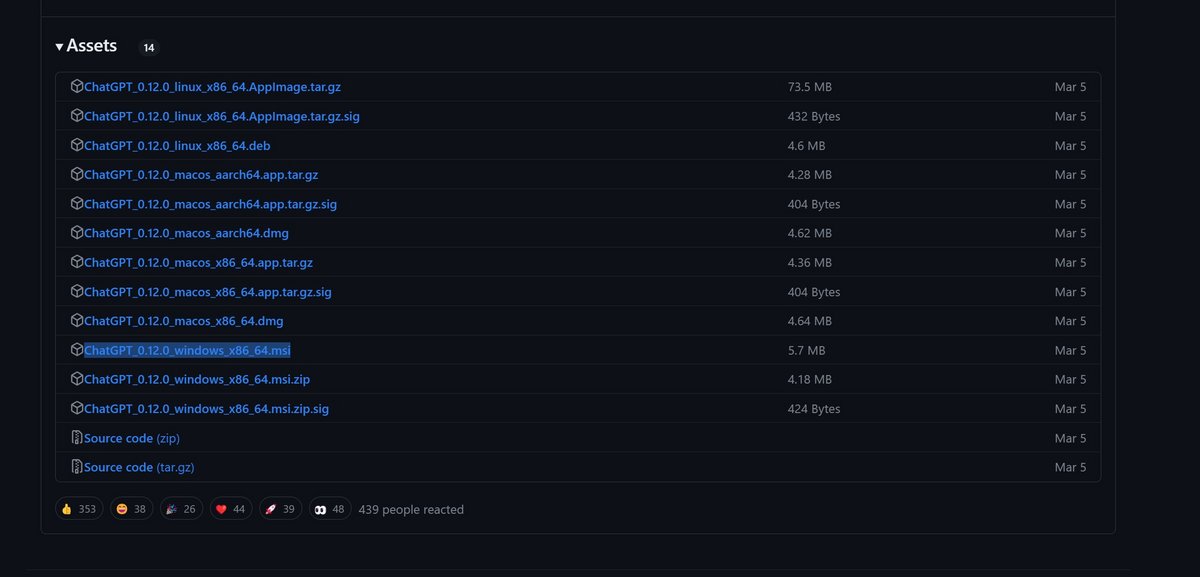
À l'ouverture du logiciel, un message apparaît pour vous proposer de télécharger la dernière version de l'application. Vous êtes ensuite en mesure de vous connecter à votre compte OpenAI par votre méthode d'authentification habituelle et d'utiliser ChatGPT normalement.
Une autre méthode consiste à se rendre sur la version web de ChatGPT depuis son navigateur. L'unique adresse du service est celle-ci : https://chat.openai.com/. Lorsque vous êtes connecté à votre compte depuis votre navigateur (nous avons réalisé la manipulation sur Google Chrome), cliquez sur l'icône de menu en haut à droite, allez dans Plus d'outils, puis sélectionnez Créer un raccourci… Renommez la page si vous le souhaitez, cochez la case pour ouvrir dans une fenêtre, puis cliquez sur le bouton Créer pour finaliser l'opération. Et voilà, vous pouvez accéder à ChatGPT de manière indépendante. Un raccourci est créé sur votre bureau, et vous pouvez également l'épingler à votre barre des tâches pour ouvrir ChatGPT plus rapidement et profiter d'une interface un peu plus accueillante.
Comment installer ChatGPT sur macOS ?
Sur macOS, la procédure est à peu près équivalente à celle décrite plus tôt pour Windows. Il s'agit d'aller sur la même page GitHub, mais de choisir un autre fichier, qui ne sera pas le même en fonction de la configuration de votre Mac ou MacBook :
- Si votre ordinateur sous macOS est équipé d'un processeur Intel sous architecture x86, téléchargez le fichier ChatGPT_0.12.0_macos_x86_64.dmg.
- Si votre ordinateur sous macOS est équipé d'une puce sous architecture ARM (M1, M2…), téléchargez le fichier ChatGPT_0.12.0_macos_aarch64.dmg.
Ouvrez le fichier pour lancer l'installeur et disposer de ChatGPT sur votre Mac. Si à l'ouverture de ChatGPT, un message d'erreur s'affiche, la cause peut provenir de paramètres de sécurité de macOS. Pour tenter de résoudre le souci, ouvrez le Terminal :
- Cliquez sur l’icône Launchpad dans le Dock, saisissez Terminal dans le champ de recherche, puis cliquez sur Terminal.
- Dans le Finder, ouvrez le dossier /Applications/Utilitaires, puis cliquez deux fois sur Terminal.
Une fois le Terminal ouvert, tapez la commande suivante : sudo xattr -r -d com.apple.quarantine /YOUR_PATH/ChatGPT.app.
Comment installer ChatGPT sur Linux ?
Si votre machine tourne sous Linux, vous devez là encore télécharger un fichier depuis GitHub. Selon la distribution Linux que vous utilisez, le fichier à télécharger n'est pas le même, et il se peut même qu'aucun de ceux disponibles ne vous permettent d'installer ChatGPT sur votre système. Si vous tentez votre chance, essayez d'abord avec le fichier ChatGPT_0.12.0_linux_x86_64.deb, qui devrait donner des résultats positifs dans le plus de scénarios.
Comment installer ChatGPT sur smartphone et tablette ?
Pendant des mois, il fallait ouvrir son navigateur web pour recourir à ChatGPT sur appareil mobile, une expérience loin d'être optimale. Il y a désormais une application officielle pour les smartphones et tablettes Android, ainsi que pour les iPhone et iPad.
Comment installer ChatGPT sur Android ?
Deux mois après la sortie de l'application mobile ChatGPT pour iOS, la version Android a enfin été rendue disponible. Le lancement a été progressif, mais il est désormais possible de télécharger l'app officielle en France depuis le Google Play Store. En vous connectant à votre compte, vos conversations avec ChatGPT sont automatiquement synchronisées avec les autres appareils avec lesquels vous avez recours au service.
L'application ChatGPT n'est pas disponible sous la forme d'un fichier APK standard depuis un magasin tiers. Elle adopte en effet une nouvelle norme, Android App Bundle (AAB), un format de publication hébergeant le code et les ressources compilés de l'appli. AAB a le mérite de distribuer des fichiers APK optimisés pour chaque configuration d'appareil, mais ne permet pas l'installation de l'application en dehors du Google Play Store. Les possesseurs d'un terminal Huawei privé des Google Mobile Services (GMS) peuvent donc rencontrer des difficultés à installer l'application Android de ChatGPT.
Comment installer ChatGPT sur iOS ?
L'application ChatGPT pour iPhone et iPad est désormais disponible sans restriction auprès de tous les utilisateurs par le biais de l'App Store. Il vous suffit de la télécharger et de l'installer comme vous le feriez pour n'importe quelle autre application. En vous connectant à votre compte, les données sont synchronisées entre vos différents appareils.
- Chat dans différentes langues, dont le français
- Générer, traduire et obtenir un résumé de texte
- Générer, optimiser et corriger du code
